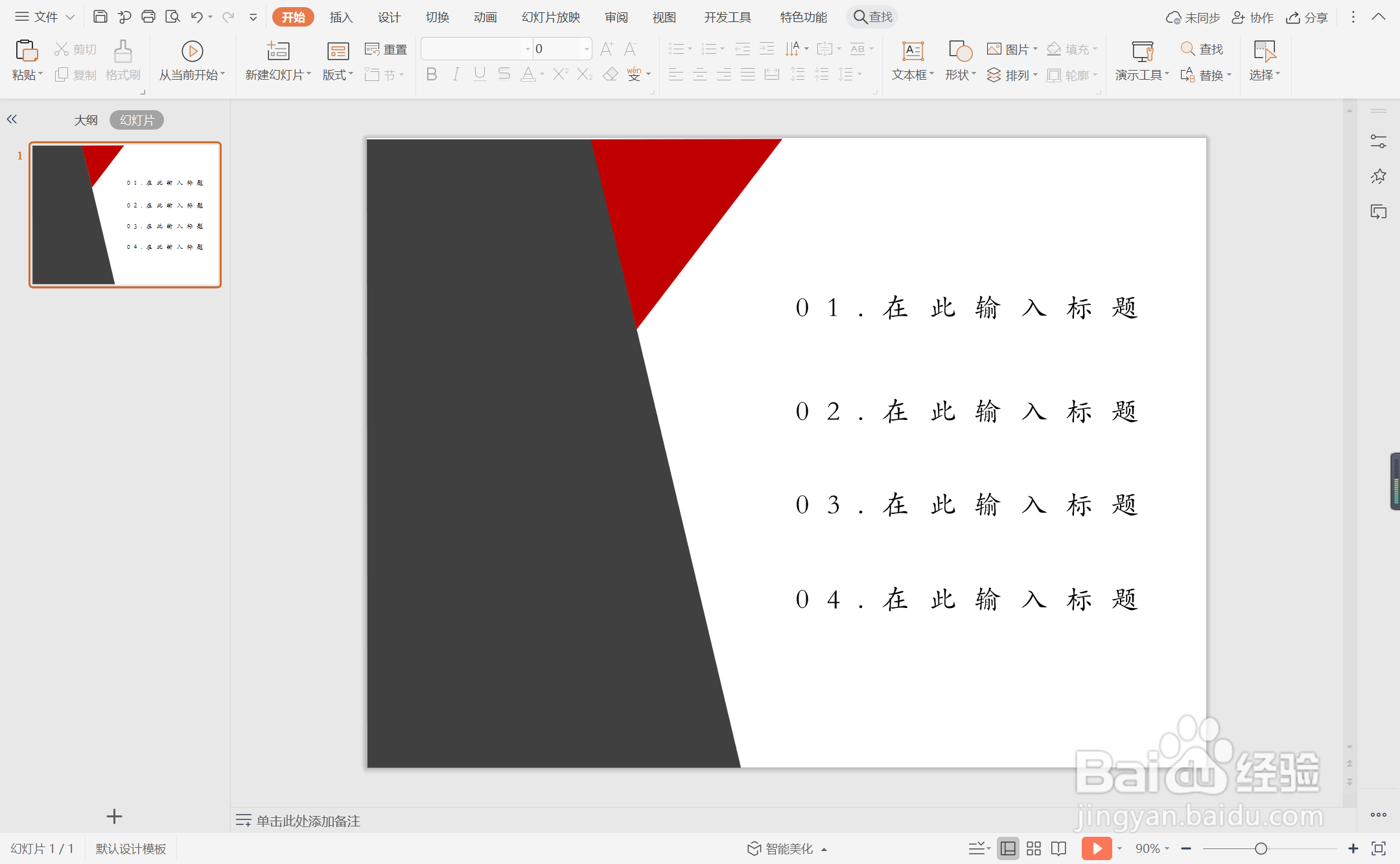1、在插入选项卡中点击形状,选择其中的梯形,在页面上绘制出形状。
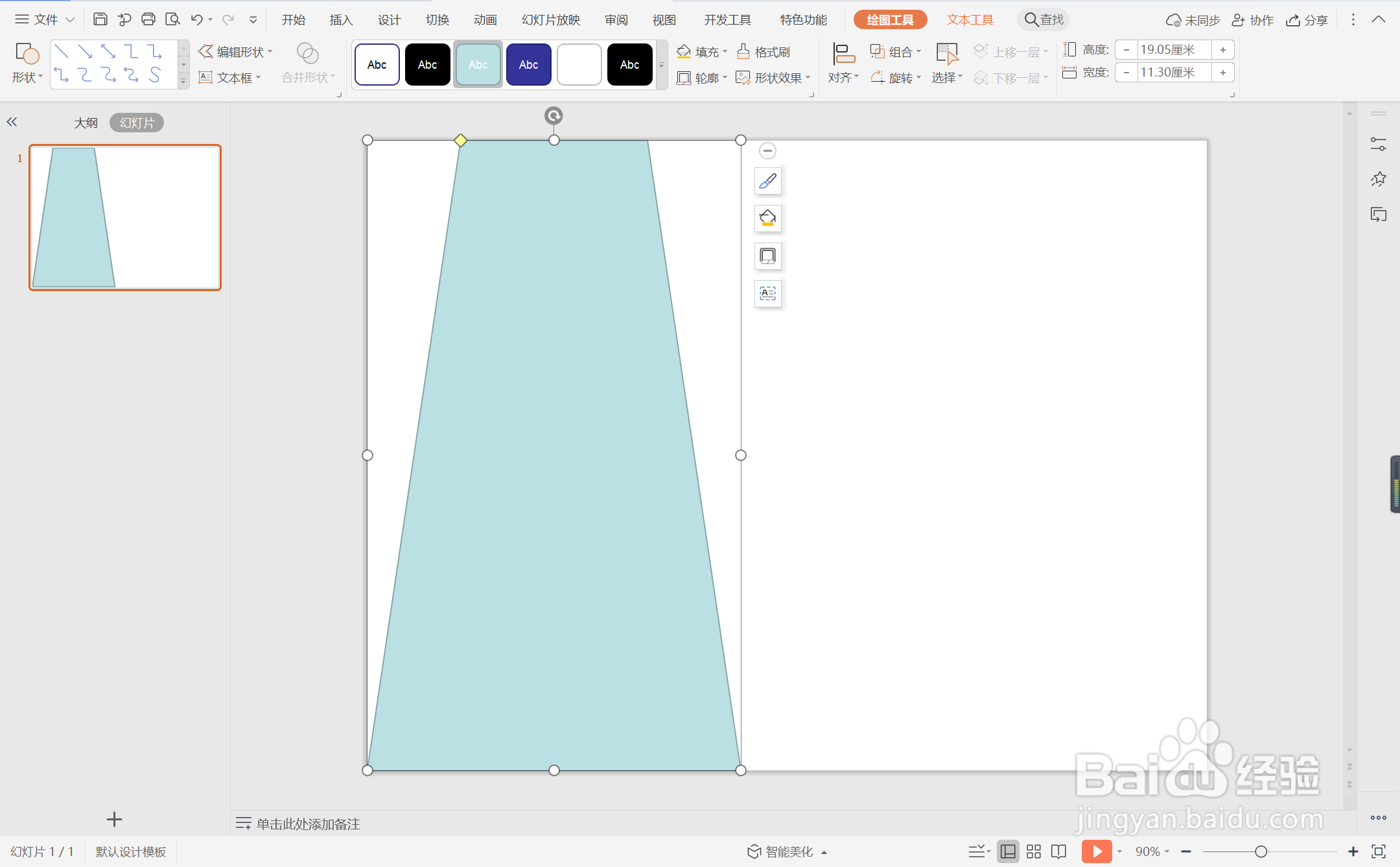
2、选中梯形,输入右键“编辑顶点”,调整其形状如图所示。


3、接着再插入一个等腰三角形,放置在梯形的一侧,效果如图所示。

4、选中梯形,在绘图工具中点击填充,选择黑色进行填充,并设置为无边框。

5、选中三角形,在绘图工具中点击填充,选择红色进行填充,并设置为无边框。

6、最后,在页面右侧空白位置处输入序号和标题,这样经典年会通用型目录就制作完成了。
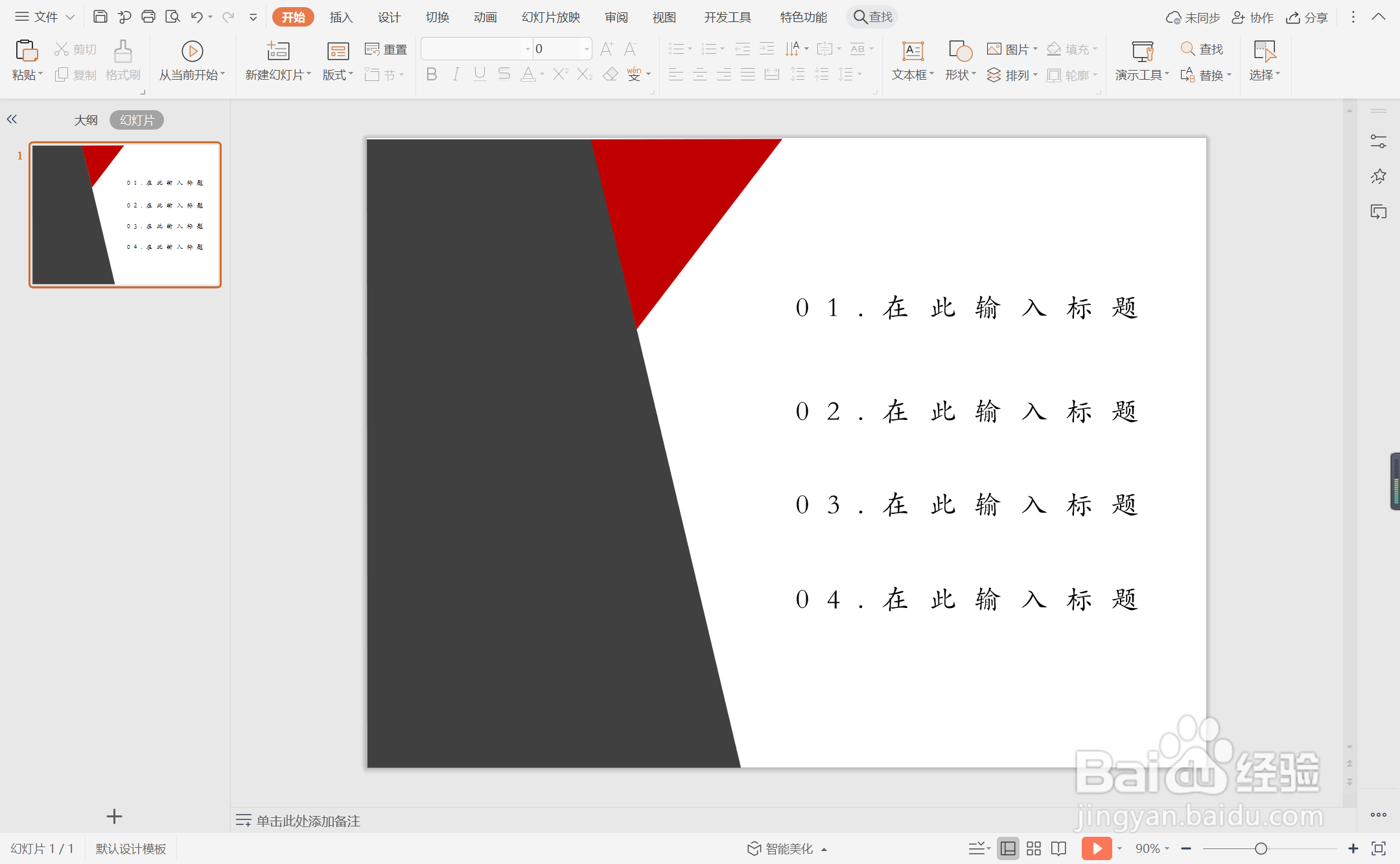
时间:2024-10-12 00:46:31
1、在插入选项卡中点击形状,选择其中的梯形,在页面上绘制出形状。
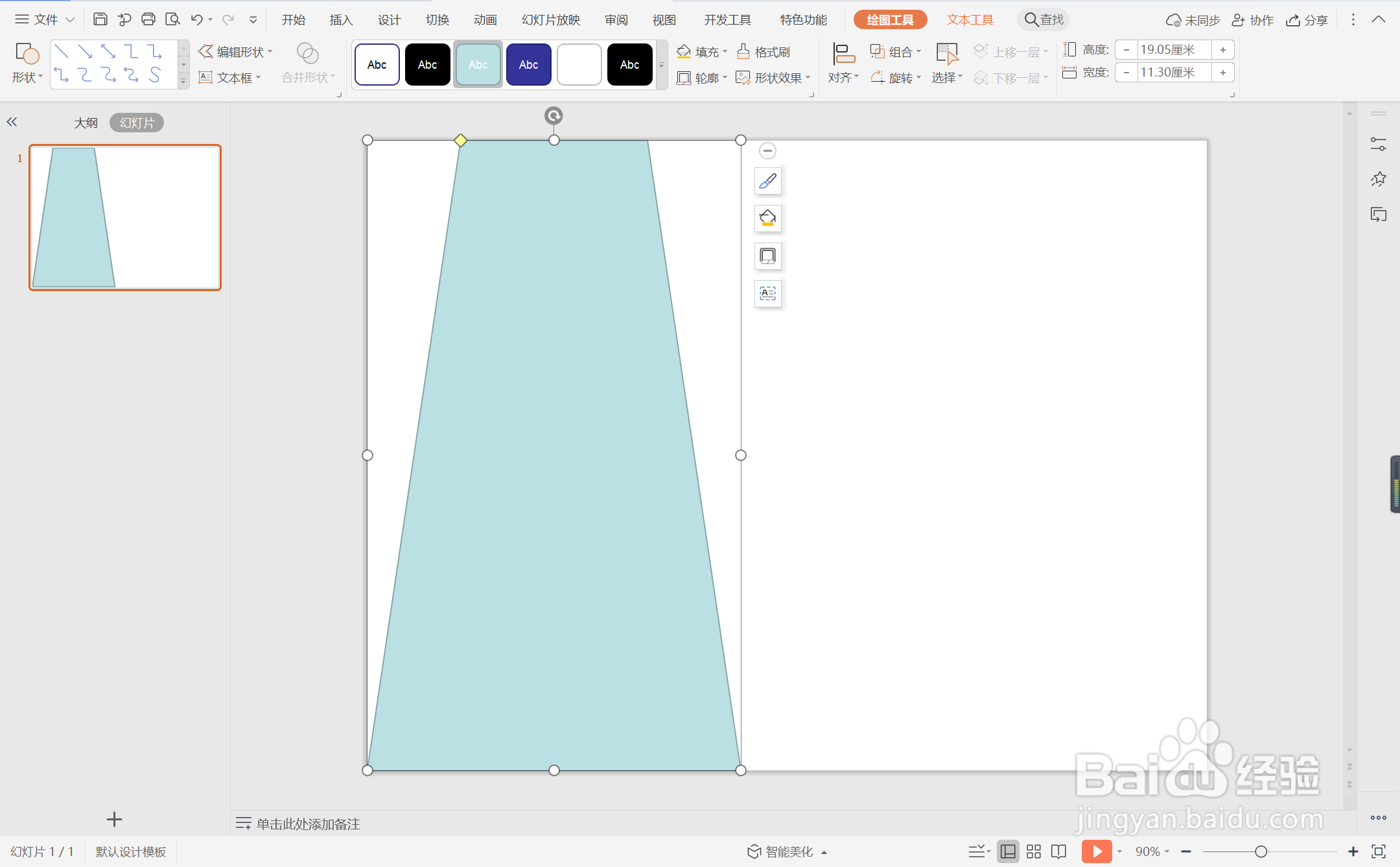
2、选中梯形,输入右键“编辑顶点”,调整其形状如图所示。


3、接着再插入一个等腰三角形,放置在梯形的一侧,效果如图所示。

4、选中梯形,在绘图工具中点击填充,选择黑色进行填充,并设置为无边框。

5、选中三角形,在绘图工具中点击填充,选择红色进行填充,并设置为无边框。

6、最后,在页面右侧空白位置处输入序号和标题,这样经典年会通用型目录就制作完成了。